[计算机]linux用户与权限管理
高级用户权限管理Linux命令之chmod与sudo
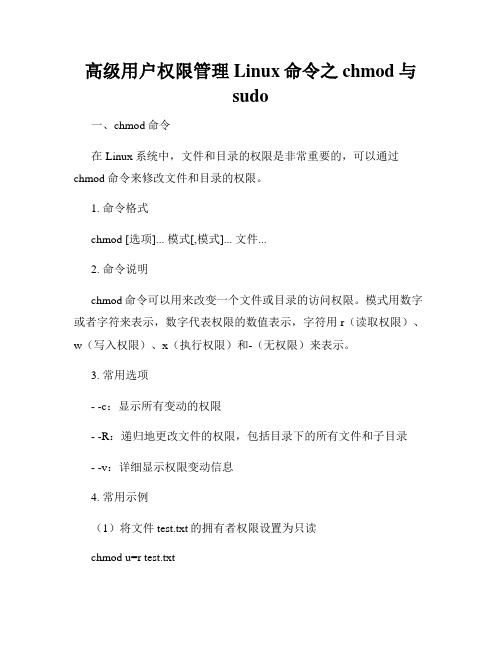
高级用户权限管理Linux命令之chmod与sudo一、chmod命令在Linux系统中,文件和目录的权限是非常重要的,可以通过chmod命令来修改文件和目录的权限。
1. 命令格式chmod [选项]... 模式[,模式]... 文件...2. 命令说明chmod命令可以用来改变一个文件或目录的访问权限。
模式用数字或者字符来表示,数字代表权限的数值表示,字符用r(读取权限)、w(写入权限)、x(执行权限)和-(无权限)来表示。
3. 常用选项- -c:显示所有变动的权限- -R:递归地更改文件的权限,包括目录下的所有文件和子目录- -v:详细显示权限变动信息4. 常用示例(1)将文件test.txt的拥有者权限设置为只读chmod u=r test.txt(2)将文件test.txt的拥有者和群组权限设置为读写执行,其他用户权限设置为只读chmod ug=rwx,o=r test.txt(3)将目录test的拥有者和群组权限设置为读写执行,其他用户权限设置为没有任何权限chmod u=rwx,g=rwx,o= test二、sudo命令在Linux系统中,sudo命令可以让普通用户以超级用户的身份执行特定的命令,从而实现对系统的高级权限管理。
1. 命令格式sudo [选项] 命令2. 命令说明sudo命令允许系统管理员授权普通用户以自己的身份执行命令,可以避免直接使用root账户登录,提高系统的安全性。
3. 常用选项- -u 用户名:以指定的用户名执行命令- -i:使用目标用户的环境变量- -s:以指定用户的shell来执行命令- -l:列出当前用户可执行的命令清单4. 常用示例(1)以root用户身份执行命令sudo Command(2)以其他用户身份执行命令sudo -u username Command(3)以目标用户的环境变量执行命令sudo -i Command(4)列出当前用户可执行的命令清单sudo -l结语通过chmod命令和sudo命令,可以有效地进行高级用户权限管理。
Linux命令行中的高级用户权限管理技巧
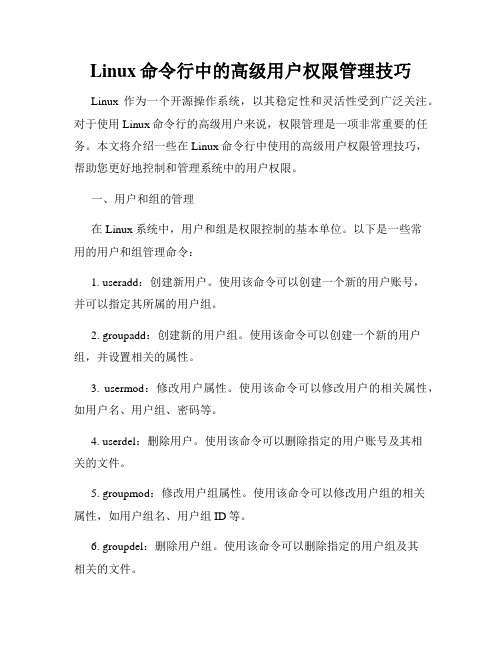
Linux命令行中的高级用户权限管理技巧Linux作为一个开源操作系统,以其稳定性和灵活性受到广泛关注。
对于使用Linux命令行的高级用户来说,权限管理是一项非常重要的任务。
本文将介绍一些在Linux命令行中使用的高级用户权限管理技巧,帮助您更好地控制和管理系统中的用户权限。
一、用户和组的管理在Linux系统中,用户和组是权限控制的基本单位。
以下是一些常用的用户和组管理命令:1. useradd:创建新用户。
使用该命令可以创建一个新的用户账号,并可以指定其所属的用户组。
2. groupadd:创建新的用户组。
使用该命令可以创建一个新的用户组,并设置相关的属性。
3. usermod:修改用户属性。
使用该命令可以修改用户的相关属性,如用户名、用户组、密码等。
4. userdel:删除用户。
使用该命令可以删除指定的用户账号及其相关的文件。
5. groupmod:修改用户组属性。
使用该命令可以修改用户组的相关属性,如用户组名、用户组ID等。
6. groupdel:删除用户组。
使用该命令可以删除指定的用户组及其相关的文件。
二、文件和目录权限管理在Linux系统中,每个文件和目录都有一组权限,用于控制用户对其的读、写、执行等操作。
以下是一些常用的文件和目录权限管理命令:1. chmod:修改权限。
使用该命令可以修改文件或目录的权限。
-r:递归修改权限,包括子目录中的文件和目录。
-R:同-r,效果一样。
u:表示用户的权限。
g:表示用户组的权限。
o:表示其他用户的权限。
+:增加权限。
-:取消权限。
=:设置权限。
示例:chmod u+rwx file.txtchmod g+rw directory2. chown:修改文件或目录的所有者。
使用该命令可以修改文件或目录的所有者为指定的用户。
示例:chown user file.txtchown user:group directory3. chgrp:修改文件或目录的组。
论述linux的用户和组的权限管理机制
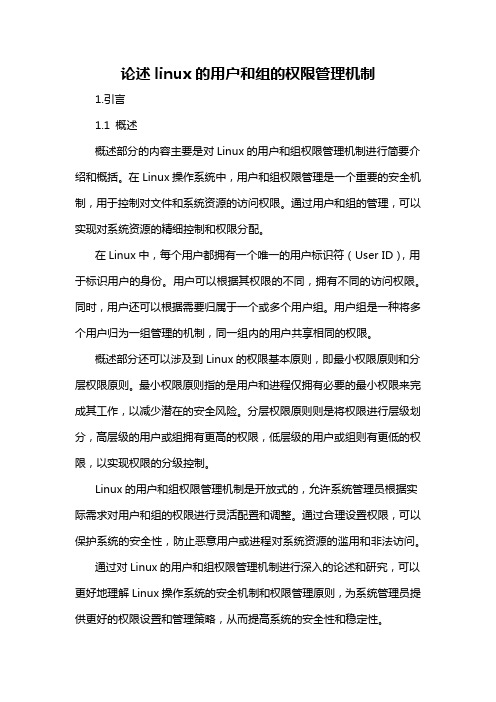
论述linux的用户和组的权限管理机制1.引言1.1 概述概述部分的内容主要是对Linux的用户和组权限管理机制进行简要介绍和概括。
在Linux操作系统中,用户和组权限管理是一个重要的安全机制,用于控制对文件和系统资源的访问权限。
通过用户和组的管理,可以实现对系统资源的精细控制和权限分配。
在Linux中,每个用户都拥有一个唯一的用户标识符(User ID),用于标识用户的身份。
用户可以根据其权限的不同,拥有不同的访问权限。
同时,用户还可以根据需要归属于一个或多个用户组。
用户组是一种将多个用户归为一组管理的机制,同一组内的用户共享相同的权限。
概述部分还可以涉及到Linux的权限基本原则,即最小权限原则和分层权限原则。
最小权限原则指的是用户和进程仅拥有必要的最小权限来完成其工作,以减少潜在的安全风险。
分层权限原则则是将权限进行层级划分,高层级的用户或组拥有更高的权限,低层级的用户或组则有更低的权限,以实现权限的分级控制。
Linux的用户和组权限管理机制是开放式的,允许系统管理员根据实际需求对用户和组的权限进行灵活配置和调整。
通过合理设置权限,可以保护系统的安全性,防止恶意用户或进程对系统资源的滥用和非法访问。
通过对Linux的用户和组权限管理机制进行深入的论述和研究,可以更好地理解Linux操作系统的安全机制和权限管理原则,为系统管理员提供更好的权限设置和管理策略,从而提高系统的安全性和稳定性。
1.2 文章结构本文将围绕Linux的用户和组的权限管理机制展开论述。
首先,在引言中对Linux的用户和组权限管理提供概述,并明确本文的目的。
接下来,正文部分将分为两个主要部分,分别探讨用户权限管理机制和组权限管理机制。
在2.1 用户权限管理机制部分,我们将介绍Linux中用户的不同类型以及它们在权限管理中的作用。
这部分还将探讨用户权限的具体设置方法,包括用户的基本权限和特殊权限。
我们将解释如何创建和删除用户,以及如何为用户分配适当的权限,确保系统的安全性和稳定性。
计算机网络基础任务8 Linux用户与权限管理
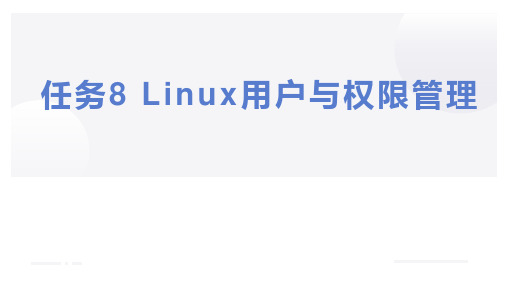
〉 4. 创建目录/right,查看该目录文件详细信息,切换到用户stu1,测试stu1用户是否能够在该目录下创建文件。再切换 回root用户,修改/ritght目录文件权限位,使得stu1用户能够在下面创建文件一个名为stu1_file的文件,内容为“echo this is stu1_file”;
• VCpEWcMsd0H0.:16701:0:99999:7:::
〉 从左至右各部分含义如下:
• root:用户名 • $6$ShyBnHXD6i8sTslU$ynTcqRosu47jpwqduyQptxLg7qakMeV8hu8U3IQmI/PR81nc/9IylcllRM7aE7nwil1X.jm25V
(3)/etc/group
〉 /etc/group/文件存储与用户组相关的信息,root用户组的相关信息如下所 示,其中冒号作为各部分的分隔符:
• root:x:0:user1
〉 从左至右各部分含义如下:
• root:用户组名 • x:用户组密码,通常不使用 • 0:组ID(GID),root用户组的GID为0 • user1:加入该组的普通用户,说明user1已加入到root用户组,拥有root组权限。
〉 su用于切换用户,其基本用法如下:
• [root@server ~]# su user1 • [root@server ~]# su
root • [root@server ~]# su - user1
#切换用户为user1 #切换用户为root,su不加用户名默认为切换到
项目4 系统安全操作-Linux用户与权限管理-Ubuntu Linux操作系统实用教程-王勇

项目5
系统安全操作
—用户、权限管理
任课教师xxxxx
Ubuntu Linux操作系统实用教程
项目综述
▪ 通过本项目的学习,使学生掌握用户和组 的管理,用户权限的设置管理。
Ubuntu Linux操作系统实用教程
课时安排&重难点
▪ 课时安排
▪ 学时
▪ 重点难点
▪ 4.1.2 用户帐号文件/etc/passwd
▪ passwd文件中的每一行代表一个用户,每行由7个字段 的数据组成,字段之间用“:”分隔,其格式如下:
账号名称:密码:UID:GID:个人资料:主目录:Shell • (1)帐号名称:即用户名,登录Linux系统时用户使用的名称。 • (2)密码:这里的密码是显示为特定的字符“x”,是因为使用 了影子(shadow)密码,真正的加密后的密码已被存放到影子 文件“/etc/ shadow”中了。 • (3)UID:用户的标识,是一个数值,Linux系统内部使用它来 区分不同的用户。 • (4)GID :用户所在主组的标识,是一个数值,Linux系统内部 使用它来区分不同的组,相同的组具有相同的GID。
• (7)Shell :为用户指定使用的Shell类型,默认是bash shell。
Ubuntu Linux操作系统实用教程
4.1 任务一 用户类型管理 ▪ 4.1.3 用户密码文件/etc/shadow
▪ 在passwd文件中,有一个字段是用来存放经过加密的密 码。我们先来看以下passwd文件的权限:
本章项目概述
▪ 软件开发公司做项目开发时,要对不同的项目进行统一管理,通 常是不同的项目由不同项目组负责。不同项目组之间有些信息是 可以共享的,有的的却只允许在同一项目组的人员中访问。某公 司即将在Linux系统上进行两个项目的开发,要求开发人员将两个 不同的项目交给两组开发人员分别进行,互相不能访问另一个项 目组的资料;两个项目有些共同的资料,则需要两组的成员都可 以访问到。
Linux超级用户权限控制
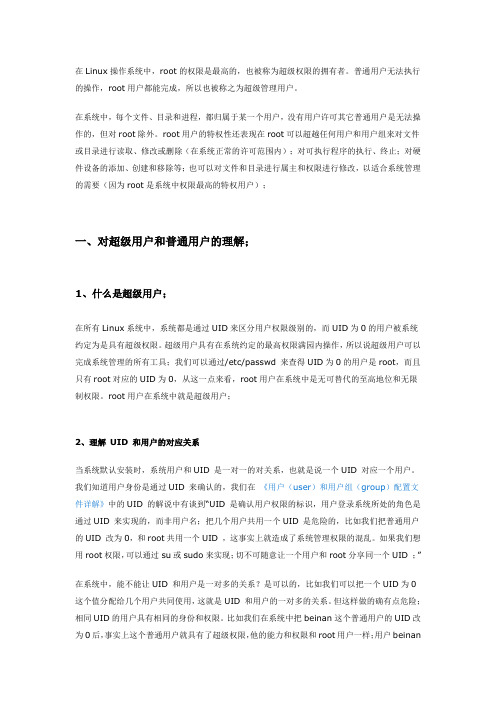
在Linux操作系统中,root的权限是最高的,也被称为超级权限的拥有者。
普通用户无法执行的操作,root用户都能完成,所以也被称之为超级管理用户。
在系统中,每个文件、目录和进程,都归属于某一个用户,没有用户许可其它普通用户是无法操作的,但对root除外。
root用户的特权性还表现在root可以超越任何用户和用户组来对文件或目录进行读取、修改或删除(在系统正常的许可范围内);对可执行程序的执行、终止;对硬件设备的添加、创建和移除等;也可以对文件和目录进行属主和权限进行修改,以适合系统管理的需要(因为root是系统中权限最高的特权用户);一、对超级用户和普通用户的理解;1、什么是超级用户;在所有Linux系统中,系统都是通过UID来区分用户权限级别的,而UID为0的用户被系统约定为是具有超级权限。
超级用户具有在系统约定的最高权限满园内操作,所以说超级用户可以完成系统管理的所有工具;我们可以通过/etc/passwd 来查得UID为0的用户是root,而且只有root对应的UID为0,从这一点来看,root用户在系统中是无可替代的至高地位和无限制权限。
root用户在系统中就是超级用户;2、理解UID 和用户的对应关系当系统默认安装时,系统用户和UID 是一对一的对关系,也就是说一个UID 对应一个用户。
我们知道用户身份是通过UID 来确认的,我们在《用户(user)和用户组(group)配置文件详解》中的UID 的解说中有谈到“UID 是确认用户权限的标识,用户登录系统所处的角色是通过UID 来实现的,而非用户名;把几个用户共用一个UID 是危险的,比如我们把普通用户的UID 改为0,和root共用一个UID ,这事实上就造成了系统管理权限的混乱。
如果我们想用root权限,可以通过su或sudo来实现;切不可随意让一个用户和root分享同一个UID ;”在系统中,能不能让UID 和用户是一对多的关系?是可以的,比如我们可以把一个UID为0这个值分配给几个用户共同使用,这就是UID 和用户的一对多的关系。
Shell脚本实现Linux系统用户权限管理

Shell脚本实现Linux系统用户权限管理在Linux操作系统中,用户权限管理是一个重要的方面,它可以确保系统的安全性并控制不同用户对系统资源的访问权限。
为了简化和自动化用户权限管理的过程,可以使用Shell脚本来实现。
本文将介绍如何使用Shell脚本来实现Linux系统用户权限管理。
一、用户与权限在Linux系统中,每个用户都有一个唯一的用户名,以及与其关联的用户组。
每个文件和目录也有所属用户和用户组,同时针对每个文件和目录,都可以设置特定的权限,包括读取、写入和执行权限。
二、Shell脚本基础Shell脚本是一种用来自动化执行一系列命令的脚本语言。
在Linux 系统中,常用的Shell脚本语言有Bash、Sh、Csh等。
下面是一个简单的Shell脚本示例,用来创建用户并设置权限:```bash#!/bin/bash# 创建新用户echo "请输入新用户的用户名:"read usernameuseradd $username# 设置用户密码echo "请输入新用户的密码:"read -s passwordecho $password | passwd --stdin $username# 设置用户组echo "请输入新用户所属的用户组:"read groupnamegroupadd $groupnameusermod -g $groupname $username# 设置用户权限echo "请输入新用户的访问权限(r/w/x):"read permissionchmod $permission /home/$username```以上示例中,使用了一些常见的Shell脚本语法,如读取输入、调用命令和变量赋值等。
你可以根据实际需求进行修改和扩展。
三、用户权限管理脚本下面是一个更完整的Shell脚本示例,用于实现用户权限管理:```bash#!/bin/bash# 显示已有用户和用户组echo "已有用户列表:"awk -F: '{print $1}' /etc/passwdecho "已有用户组列表:"awk -F: '{print $1}' /etc/group# 创建新用户echo "请输入新用户的用户名:"read usernameuseradd $username# 设置用户密码echo "请输入新用户的密码:"read -s passwordecho $password | passwd --stdin $username # 设置用户组echo "请输入新用户所属的用户组:" read groupnamegroupadd $groupnameusermod -g $groupname $username# 设置用户权限echo "请输入新用户的访问权限(r/w/x):"read permissionchmod $permission /home/$username# 显示用户信息echo "新用户信息:"grep -E "^$username:" /etc/passwd```以上示例中,首先通过awk命令来显示已有的用户和用户组列表。
第七讲 Linux用户及文件权限管理

– – – – 建立新的文件与目录 删除已经存在的文件与目录(不管该文件是属于谁的) 重命名已经存在的文件或目录 移动该目录内的文件、目录位置
执行权限(x)表示允许你在目录中查找,并能用 cd命令将工作目录切换到该目录
UID与GID
用户与用户组的标识号
用户与群组
一个用户可以从属于多个群组 一个群组可以拥有多个用户 root用户是超级管理员
用户与用户组
Linux用户身份与用户组记录的文件 /ect/passwd:所有系统帐号、一般用户以及root的 相关信息 /ect/shadow:密码记录 /ect/group:用户组名
语法: chmod [-R] xyz 文件 其中xyz分别为三组rwx属性组合或其数值和
改变文件权限-数字法
用于改变或设置文件或目录的访问权限。 格式:chmod[选项]num 文件或目录名 说明:只有文件属主或超级用户root才有权用chmod改变 文件或目录的访问权限 选项:
用户和权限(2)
用户组
Linux下,每个文件又属于一个用户组;当创建 一个文件或目录时,系统会赋予它一个用户组 关系,chgrp命令可以改变文件的组关系
访问权限
Linux系统中的每个文件和目录都有访问权限, 用它来确定谁可以通过何种方式对文件和目录 进行访问和操作
访问权限
Linux系统中规定了3种不同类型的用户:
文件扩展名
Linux中的后缀没有意义
.sh、.Z、.tar.gz、.zip、.tgz、.html、.php、.pl
文件名规则
文件名是文件的唯一标识符。Linux中文件名遵循以下约定:
第三章Linux用户和权限管理
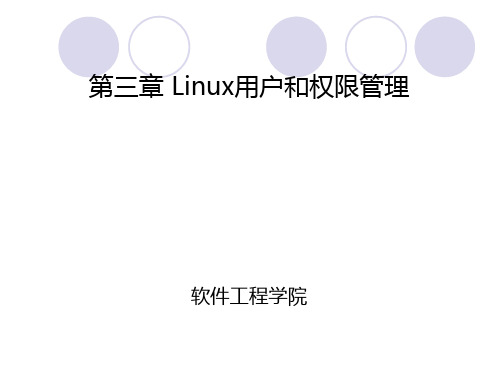
chmod是Linux下设置linux文件权限的命令,后面的数字 表示不同用户或用户组的linxu权限,一般是三个数字: 第一个数字表示文件所有者的文件权限 第二个数字表示与文件所有者同属一个用户组的其他用户 的文件权限 第三个数字表示其它用户组的文件权限。
linux文件权限分为三种:读(r=4),写(w=2),执行 (x=1) 。 综合起来还有可读可执行(rx=5=4+1)、可 读可写(rw=6=4+2)、可读可写可执行(rwx=7=4+2+1)。 rwx=7(即二进制111-----十进制7) rw-=6(二进制110-----十进制6) r-x=5(二进制101--------十进制5) -wx=3(二进制011-------十进制3) 774的权限为111 111 101 即rwxrwxr-- 表示此文件夹的所 有者和所有者所属的组有可读可写可执行的权限,而其他 用户只有可读的权限
第三章 Linux用户和权限管理
软件工程学院
大纲
•用户和群组 •权限 •Samba权限配置
【问题的提出】
Geecy软件开发公司即将开始在Linux 系统上进行两个项目的开发。开发人 员David和Peter组成一个小组,负责A 项目的开发;开发人员Jack和Mike组 成另一个小组,负责B项目的开发。
引言
如何管理用户? 如何管理用户分组?
用户及权限
文件“/etc/passwd”以行为单位保存用户的 信息。每行以冒号分隔为7个数据域。每个 数据域的含义是:
a) 用户名。用户登录系统需要使用。 b) 密 码 。 但 由 于 在 安 装 系 统 时 候 使 用 了 影 子 (Shadow)密码的策略(请参考“1.2.4 进入安装 过程”),因此此域都只显示一个特定的字符 “ x” 。 真 正 的 密 码 被 加 密 后 存 放 在 影 子 文 件 “/etc/shadow”。
在Linux终端中管理用户权限chmod和chown命令
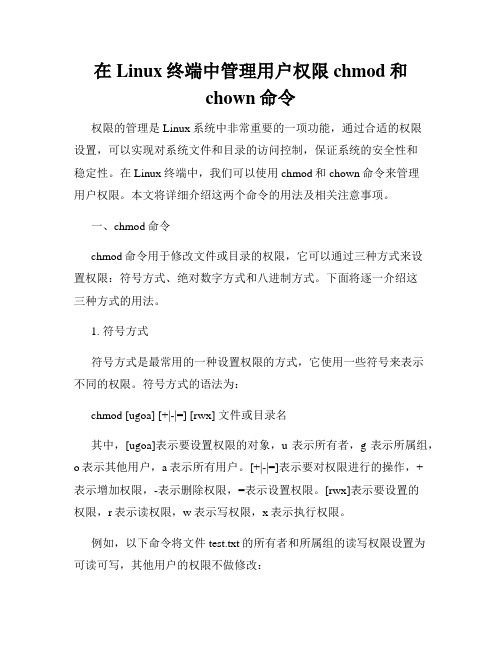
在Linux终端中管理用户权限chmod和chown命令权限的管理是Linux系统中非常重要的一项功能,通过合适的权限设置,可以实现对系统文件和目录的访问控制,保证系统的安全性和稳定性。
在Linux终端中,我们可以使用chmod和chown命令来管理用户权限。
本文将详细介绍这两个命令的用法及相关注意事项。
一、chmod命令chmod命令用于修改文件或目录的权限,它可以通过三种方式来设置权限:符号方式、绝对数字方式和八进制方式。
下面将逐一介绍这三种方式的用法。
1. 符号方式符号方式是最常用的一种设置权限的方式,它使用一些符号来表示不同的权限。
符号方式的语法为:chmod [ugoa] [+|-|=] [rwx] 文件或目录名其中,[ugoa]表示要设置权限的对象,u表示所有者,g表示所属组,o表示其他用户,a表示所有用户。
[+|-|=]表示要对权限进行的操作,+表示增加权限,-表示删除权限,=表示设置权限。
[rwx]表示要设置的权限,r表示读权限,w表示写权限,x表示执行权限。
例如,以下命令将文件test.txt的所有者和所属组的读写权限设置为可读可写,其他用户的权限不做修改:chmod ugo=rw test.txt2. 绝对数字方式绝对数字方式是使用一串数字来表示权限的方式,每个数字代表一种权限。
绝对数字方式的语法为:chmod [0-7][0-7][0-7] 文件或目录名其中,每个[0-7]都表示一个权限,其中7表示拥有所有权限(读、写、执行),6表示拥有读和写权限,5表示拥有读和执行权限,4表示拥有只读权限,3表示拥有写和执行权限,2表示拥有只写权限,1表示拥有只执行权限,0表示没有任何权限。
例如,以下命令将文件test.txt的所有者权限设置为只读,所属组权限设置为读和写,其他用户权限设置为没有任何权限:chmod 640 test.txt3. 八进制方式八进制方式是绝对数字方式的简化形式,它将每个权限用一个数字来表示,然后将这些数字拼接在一起得到一个八进制数。
Linux终端命令中的用户权限和安全管理
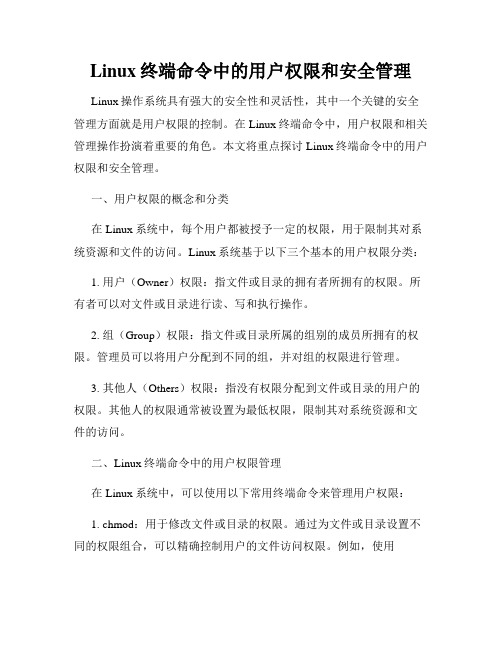
Linux终端命令中的用户权限和安全管理Linux操作系统具有强大的安全性和灵活性,其中一个关键的安全管理方面就是用户权限的控制。
在Linux终端命令中,用户权限和相关管理操作扮演着重要的角色。
本文将重点探讨Linux终端命令中的用户权限和安全管理。
一、用户权限的概念和分类在Linux系统中,每个用户都被授予一定的权限,用于限制其对系统资源和文件的访问。
Linux系统基于以下三个基本的用户权限分类:1. 用户(Owner)权限:指文件或目录的拥有者所拥有的权限。
所有者可以对文件或目录进行读、写和执行操作。
2. 组(Group)权限:指文件或目录所属的组别的成员所拥有的权限。
管理员可以将用户分配到不同的组,并对组的权限进行管理。
3. 其他人(Others)权限:指没有权限分配到文件或目录的用户的权限。
其他人的权限通常被设置为最低权限,限制其对系统资源和文件的访问。
二、Linux终端命令中的用户权限管理在Linux系统中,可以使用以下常用终端命令来管理用户权限:1. chmod:用于修改文件或目录的权限。
通过为文件或目录设置不同的权限组合,可以精确控制用户的文件访问权限。
例如,使用"chmod u+x file.txt"命令可以将文件file.txt的所有者的执行权限设置为可执行。
2. chown:用于更改文件或目录的所有者。
只有超级用户(root)或原始所有者才能更改文件或目录的所有者。
例如,使用"chown user1 file.txt"命令可以将文件file.txt的所有者更改为user1。
3. chgrp:用于更改文件或目录的组别。
与chown类似,只有超级用户或原始所有者才能更改文件或目录的组别。
例如,使用"chgrp group1 file.txt"命令可以将文件file.txt的组别更改为group1。
4. su:用于切换用户身份。
Linux操作系统下的权限管理
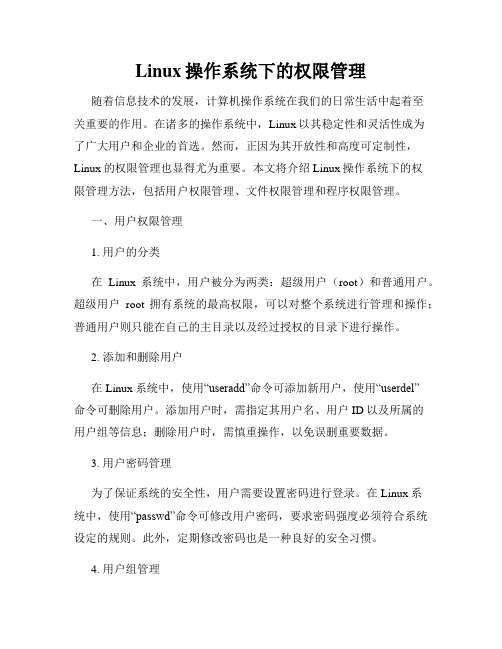
Linux操作系统下的权限管理随着信息技术的发展,计算机操作系统在我们的日常生活中起着至关重要的作用。
在诸多的操作系统中,Linux以其稳定性和灵活性成为了广大用户和企业的首选。
然而,正因为其开放性和高度可定制性,Linux的权限管理也显得尤为重要。
本文将介绍Linux操作系统下的权限管理方法,包括用户权限管理、文件权限管理和程序权限管理。
一、用户权限管理1. 用户的分类在Linux系统中,用户被分为两类:超级用户(root)和普通用户。
超级用户root拥有系统的最高权限,可以对整个系统进行管理和操作;普通用户则只能在自己的主目录以及经过授权的目录下进行操作。
2. 添加和删除用户在Linux系统中,使用“useradd”命令可添加新用户,使用“userdel”命令可删除用户。
添加用户时,需指定其用户名、用户ID以及所属的用户组等信息;删除用户时,需慎重操作,以免误删重要数据。
3. 用户密码管理为了保证系统的安全性,用户需要设置密码进行登录。
在Linux系统中,使用“passwd”命令可修改用户密码,要求密码强度必须符合系统设定的规则。
此外,定期修改密码也是一种良好的安全习惯。
4. 用户组管理为了方便管理用户,Linux系统中引入了用户组的概念。
用户可以属于一个或多个用户组,而用户组再与权限进行关联。
通过“groupadd”命令可创建新的用户组,“groupmod”命令可修改用户组属性,“groupdel”命令可删除用户组。
二、文件权限管理在Linux系统中,一切皆文件。
对于文件和目录的访问权限是Linux系统中最常见的权限控制。
文件权限包括读(r)、写(w)和执行(x)三种权限,可分为所有者权限、用户组权限和其他用户权限三个层次。
1. 权限符号表示在Linux系统中,使用符号表示文件的权限。
例如,-rwxr-xr-- 表示文件所有者拥有读、写和执行权限,用户组拥有读和执行权限,其他用户只有读权限。
Linux系统用户权限管理脚本编写

Linux系统用户权限管理脚本编写在Linux系统中,用户权限管理是非常重要的一项任务。
通过适当地分配权限,可以确保系统的安全性和稳定性。
为了简化权限管理的过程,我们可以编写一个用户权限管理脚本。
本文将介绍如何编写这样一个脚本。
一、脚本功能概述用户权限管理脚本可以实现以下功能:1. 创建新用户2. 删除已有用户3. 修改用户密码4. 分配用户组5. 分配用户权限二、脚本编写步骤1. 安装必要的软件在开始编写脚本之前,确保系统已经安装了`sudo`和`passwd`等必要的软件。
可以使用以下命令进行安装:```sudo apt-get install sudo passwd```2. 创建脚本文件使用命令`vi usermgmt.sh` 创建一个名为`usermgmt.sh` 的脚本文件。
3. 设置脚本权限设置脚本文件为可执行权限,使用命令 `chmod +x usermgmt.sh`。
4. 编写脚本在 `usermgmt.sh` 文件中加入以下内容:```#!/bin/bash# 创建新用户create_user() {read -p "请输入要创建的用户名:" usernamesudo useradd $username}# 删除用户delete_user() {read -p "请输入要删除的用户名:" usernamesudo userdel -r $username}# 修改密码change_password() {read -p "请输入要修改密码的用户名:" username sudo passwd $username}# 分配用户组assign_group() {read -p "请输入要修改用户组的用户名:" username read -p "请输入要分配的用户组名:" groupnamesudo usermod -G $groupname $username}# 分配用户权限assign_permission() {read -p "请输入要修改权限的用户名:" username read -p "请输入要分配的权限:" permissionsudo usermod -a -G $permission $username}# 主菜单main_menu() {clearprintf "用户权限管理脚本\n\n"printf "1. 创建新用户\n"printf "2. 删除用户\n"printf "3. 修改密码\n"printf "4. 分配用户组\n"printf "5. 分配用户权限\n"printf "0. 退出\n\n"read -p "请输入选项:" choicecase $choice in1) create_user ;;2) delete_user ;;3) change_password ;;4) assign_group ;;5) assign_permission ;;0) exit ;;*) printf "无效选项,请重新输入\n" && sleep 2 ;;esac}# 运行主菜单while true; domain_menudone```5. 保存并退出按下`Esc` 键,输入`:wq` 并回车,保存并退出`usermgmt.sh` 文件。
linux权限管理总结

linux权限管理总结Linux权限管理是Linux系统中非常重要的一部分,它可以有效地控制用户对文件和目录的访问权限,保护系统的安全性和稳定性。
本文将从权限的概念、权限的分类、权限的分配与修改以及权限的实际应用等方面进行总结和讨论。
一、权限的概念权限是指对文件和目录进行读取、写入和执行等操作的权利。
在Linux系统中,每个文件和目录都有三种基本的权限,分别是读权限(r)、写权限(w)和执行权限(x)。
读权限允许用户查看文件内容,写权限允许用户修改文件内容,执行权限允许用户运行可执行文件。
二、权限的分类Linux系统中的权限可以分为三类,分别是用户权限、群组权限和其他用户权限。
用户权限是指文件或目录的所有者拥有的权限,群组权限是指文件或目录所属群组的成员拥有的权限,其他用户权限是指除了所有者和群组成员以外的其他用户拥有的权限。
三、权限的分配与修改Linux系统中,可以使用chmod命令来分配和修改权限。
chmod 命令可以通过数字或符号两种方式来表示权限。
数字表示法是使用数字0-7来表示不同的权限组合,其中4表示读权限,2表示写权限,1表示执行权限,0表示无任何权限。
符号表示法是使用u、g 和o来表示用户、群组和其他用户,+、-和=来表示添加、删除和设置权限,r、w和x来表示读、写和执行权限。
四、权限的实际应用Linux系统中的权限管理在实际应用中非常重要。
通过合理地设置权限,可以确保系统中的敏感文件和目录只能被授权的用户访问和修改,从而保护系统的安全性和稳定性。
同时,权限管理也可以帮助管理员管理用户和群组的访问权限,提高系统的管理效率。
在实际应用中,可以根据需要对不同的文件和目录设置不同的权限。
对于一些重要的系统文件和目录,可以设置为只读权限,以防止误操作或恶意修改。
对于一些需要多人协作的目录,可以设置群组权限,以便群组成员可以共享和修改文件。
对于一些可执行文件,可以设置执行权限,以便用户可以运行这些程序。
Linux系统的权限管理和访问控制策略

Linux系统的权限管理和访问控制策略Linux作为一种开源操作系统,具备了强大的权限管理和访问控制策略,以保护系统的安全性和数据的保密性。
本文将介绍Linux系统中常用的权限管理和访问控制策略,包括文件权限、用户权限和访问控制列表。
1. 文件权限在Linux系统中,每个文件和目录都有一组权限,用于控制对其的访问。
权限分为读取(r)、写入(w)和执行(x)三种模式。
这三种模式分别代表了不同的访问权限:读取允许查看文件内容,写入允许修改文件内容,执行允许运行可执行文件或访问目录。
权限设置使用八进制表示法,如rwxr-xr-x表示的权限为755。
以文件为例,第一位代表文件的类型(-表示常规文件),接下来的三位是所有者的权限,再接下来的三位是组用户的权限,最后的三位是其他用户的权限。
2. 用户权限Linux系统中,每个用户都有一个用户ID和一个组ID,并且属于一个或多个组。
用户权限以文件所有者、组用户和其他用户为基础,分别定义了不同的访问权限。
文件的所有者可以使用chown命令来改变文件所有者,使用chmod 命令可以修改文件的权限。
例如,"chown user1 file.txt"可以将文件file.txt的所有者更改为user1。
3. 访问控制列表访问控制列表(Access Control List,ACL)是一种在文件和目录上附加额外权限的机制,用于对具体用户或者用户组设置特定的权限。
ACL允许用户为文件或目录授予特定用户或组的特定访问权限。
可以使用setfacl命令来添加和修改ACL。
例如,“setfacl -m u:user1:rw file.txt”可以为用户user1添加读写权限。
通过ACL,用户可以更加灵活和细粒度地控制对文件和目录的访问权限,实现更加精确的权限管理。
4. SELinuxSELinux(Security-Enhanced Linux)是一种安全模块,提供了更为严格的访问控制策略。
linux项目服务器用户权限管理中遇到的问题

linux项目服务器用户权限管理中遇到的问题在Linux项目服务器用户权限管理中,可能会遇到以下问题:
1. 用户权限设置不当:用户权限设置不恰当,可能导致用户获取了不应该具有的权限,或者没有获取到应该具有的权限。
这可能会导致安全风险,例如用户可以访问敏感数据或执行危险操作。
2. 用户账户管理困难:当有大量用户需要管理时,手动管理用户账户变得困难。
这包括创建、修改和删除用户账户,以及为不同用户分配正确的权限。
3. 用户密码管理不安全:用户密码是访问服务器的重要方式,管理用户密码的不当可能导致密码泄露或被猜测。
这可能会导致未授权用户访问服务器,并对系统造成损害。
4. 用户权限审计困难:在服务器上跟踪和审计用户权限的正确使用是一个挑战。
这可能涉及监视用户的活动,包括登录、命令执行和文件访问等,以确保用户没有滥用权限。
5. 组织级别的权限管理:企业中可能有多个项目和团队,每个都需要独立的用户权限。
在组织级别上进行有效的权限管理,以确保不同项目之间的用户权限不被错误分配,是一个具有挑战性的任务。
解决这些问题的方法包括:合理规划和设置用户权限、使用安全的密码管理策略、使用适当的身份验证机制、使用权限管理工具进行自动化的用户账户管理、定期审计用户权限等。
LinuxCentos7账号与权限管理(超详细实例操作)精选全文完整版

LinuxCentos7账号与权限管理(超详细实例操作)Linux/Centos7账号与权限管理1. 管理⽤户账号、组账号2. 查询账号信息3. 设置⽂件和⽬录的权限4. 设置⽂件和⽬录的归属⼀、前⾔概述作为多⽤户、多任务(Multi-Users,Multi-tasks)的服务器操作系统,Linux提供了严格的权限管理机制,主要从⽤户⾝份、⽂件权限两个⽅⾯对资源进⾏限制。
Linux基于⽤户⾝份对资源访问进⾏控制。
· ⽤户账号类别:1. 超级⽤户——root,权限最⾼2. 普通⽤户——⾃定义⽤户 匿名⽤户(nobody)类似于Windows中的Guest3. 程序⽤户——控制程序和服务的,⽆法登陆· 组账号——⽤户的集合(其实可以认为是⽤户权限的集合)4. 基本组(私有组)——伴随着⽤户创建⽽创建 与⽤户同名(也可以⾃⼰设置) 但创建⼀个⽤户的时候必有其组5. 附加组(公有组)——直接创建空组,可以添加已有的⽤户,给组设置权限,该组中所有⽤户都具备此权限· UID和GID6. UID(User IDentity) ——⽤户标识号 (默认情况下0表⽰root 1~999 表⽰(系统)程序⽤户 1000~60000 表⽰(登录)普通⽤户)7. GID(Group IDentity)——组标识号⼆、⽤户账号⽂件/etc/passwd——保存⽤户名称、宿主⽬录、登录shell等基本信息[root@lokott ~]# head -2 /etc/passwdroot:x:0:0:root:/root:/bin/bashbin:x:1:1:bin:/bin:/sbin/nologinroot:x:0:0:root:/root:/bin/bash——以冒号分隔 下⾯进⾏逐⼀解释1. root——⽤户账号名称2. x——使⽤加密算法加密的密码,这⾥是不会显⽰的3. 0——⽤户UID号4. 0——所属基本组账号的UID5. root——⽤户全名,可以填写⽤户详细信息6. /root——宿主⽬录7. /bin/bash——指定⽤户的登录Shell/etc/shadow——保存⽤户的密码、账号有效等信息[root@lokott ~]# head -2 /etc/shadow //查看头两⾏信息root:$6$P0mVYDgJo8HZnZWl$oYlITJyv.hP.6wS/OCuAdc61QoWTkYJMcONdy9aAjRW4Cpmc5Mor40xn/RiZ9Hi1PzhVoX5Chur4VfFB8JmKO1::0:99999:7:: :bin:*:17110:0:99999:7:::[root@lokott ~]#root:66P0mVYDgJo8HZnZWl$oYlITJyv.hP.6wS/OCuAdc61QoWTkYJMcONdy9aAjRW4Cpmc5Mor40xn/RiZ9Hi1PzhVoX5C hur4VfFB8JmKO1::0:99999:7:::——以冒号分隔,下⾯逐⼀解释1. root——⽤户账号名称2. 粗体部分——表⽰加密算法加密的密码,登录输⼊该密码是⽆效的3. ::——之间的内容是上次修改时间4. 0——密码的最短有效天数(0表⽰随时可以更改)5. 99999——密码的最长有效天数6. 7——提前7天提醒⽤户⼝令将过期:::——表⽰的是密码和账号过期之后的操作处理(基本可以忽略)⼆、管理⽤户账号1.添加⽤户账号——useradd命令选项1. -u ——指定⽤户的UID号,且该UID号没有被其他⽤户使⽤2. -d ——指定⽤户的宿主⽬录位置(与-M⼀起使⽤时不⽣效!)3. -e——账号失效时间(过期时间)4. -g——基本组5. -G——附加组6. -M——不创家⽬录7. -s ——指定⽤户的登录shell实例:useradd -d /opt/mike (-g mike) -G caiwu -s /sbin/nologin mike[root@lokott ~]# useradd -d /opt/mike -G caiwu -s /sbin/nolgin mike //注意需要先有caiwu组——groupadd caiwu[root@lokott ~]# tail -2 /etc/passwd //查看passwd⽂件最后两⾏信息lokott:x:1000:1000:lokott:/home/lokott:/bin/bashmike:x:1001:1001::/opt/mike:/sbin/nolgin[root@lokott ~]# tail -2 /etc/groupcaiwu:x:1002:mikemike:x:1001:[root@lokott ~]# tail -2 /etc/shadowlokott:$6$aq3AU9oDZf/ERE2D$Ol.zBTLNqbsPDdsJYE0yU3Wa7EUU1SonR3rUQ616PsgA2u.DtQ99ecTUbdw2y2RhmlaL75WlcqMsfEUNretgb0:18192:0:99 999:7:::mike:!!:18200:0:99999:7:::[root@lokott ~]# id mike //查看mike的id信息uid=1001(mike)gid=1001(mike)组=1001(mike),1002(caiwu)[root@lokott ~]# ls /home/ //因为-d 指定了⽤户的宿主⽬录,所以家⽬录创建在了指定的/opt/mike⽬录中demo lokott[root@lokott ~]# ls /opt/demo01.txt mike rh test[root@lokott ~]#2.设置/更改⽤户⼝令(密码)passwdpasswd 选项 … ⽤户名1. -d 清除密码2. -l 锁定3. -S 查看是否锁还是未锁 (⼤写)4. -u 解锁[root@lokott ~]# useradd -d /opt/lisi -s /sbin/nologin lisi[root@lokott ~]# tail -2 /etc/passwdlokott:x:1000:1000:lokott:/home/lokott:/bin/bashlisi:x:1001:1001::/opt/lisi:/sbin/nologin //这⾥/sbin/nologin是表⽰⽤户⽆法登录[root@lokott ~]# passwd lisi更改⽤户 lisi 的密码。
Linux入门系列教程(三)之用户及文件权限管理

用户及文件权限管理一、linux用户管理通过第一节课程的学习,你应该已经知道,linux是一个可以实现多用户登陆的操作系统,比如李雷和韩梅梅都可以同时登陆同一台主机,他们共享一些主机的资源,但他们也分别有自己的用户空间,用于存放各自的文件。
但实际上他们的文件都是放在同一个物理磁盘上的甚至同一个逻辑分区或者目录里,那么是不是说李雷就可以轻易查看到韩梅梅的自拍照,韩梅梅也可以看到李雷写给她表白情书呢。
当然不是这样,linux才不会这么不安全,这正是它的用户管理和权限机制要完成的工作。
下面我们就来学习一下linux下的账户管理的基础知识哲学问题作为一个linux用户,一个人类,我们的终极目标便是思考和解决那三大哲学问题:我是谁?我从哪里来?我要到哪里去?。
其实吧,这几个问题我早就明白了,就在我学了linux之后,你如果还没想明白,就继续往下学吧。
关于我是谁?看好了哈,请打开终端,输入命令:$ who am i如果你今天心情不好,因为妈妈把鸡腿给了姐姐吃,然后你就有点郁闷,想知道妈妈到底喜欢谁,那么你也可以问linux$ who mom likes输入的第一列表示打开当前伪终端的用户的用户名(要查看当前登录用户的用户名,去掉空格直接使用whoami即可),第二列的pts/0中pts表示伪终端,所谓伪是相对于/dev/tty设备而言的,还记得上一节讲终端时的那七个使用[Ctrl]+[Alt]+[F1]~[F7]进行切换的/dev/tty设备么,这是“真终端”,伪终端就是当你在图形用户界面使用/dev/tty7时每打开一个终端就会产生一个伪终端,pts/0后面那个数字就表示打开的伪终端序号,你可以尝试再打开一个终端,然后在里面输入who am i,看第二列是不是就变成pts/1了,第三列则表示当前伪终端的启动时间。
who命令其它常用参数参数说明-a打印能打印的全部-d打印死掉的进程-m同am i,mom likes-q打印当前登录用户数及用户名-u打印当前登录用户登录信息-r打印运行等级关于我从哪里来?简单来说就是“上帝”一个人太寂寞于是它创造了人类。
linux给用户及文件权限管理的命令
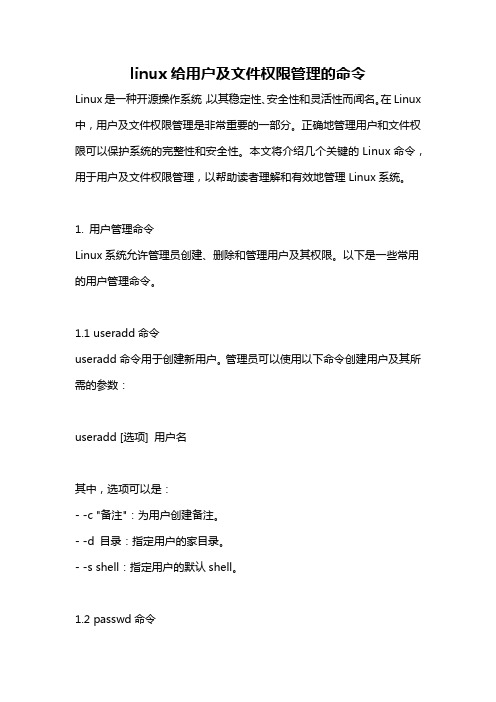
linux给用户及文件权限管理的命令Linux是一种开源操作系统,以其稳定性、安全性和灵活性而闻名。
在Linux 中,用户及文件权限管理是非常重要的一部分。
正确地管理用户和文件权限可以保护系统的完整性和安全性。
本文将介绍几个关键的Linux命令,用于用户及文件权限管理,以帮助读者理解和有效地管理Linux系统。
1. 用户管理命令Linux系统允许管理员创建、删除和管理用户及其权限。
以下是一些常用的用户管理命令。
1.1 useradd命令useradd命令用于创建新用户。
管理员可以使用以下命令创建用户及其所需的参数:useradd [选项] 用户名其中,选项可以是:- -c "备注":为用户创建备注。
- -d 目录:指定用户的家目录。
- -s shell:指定用户的默认shell。
1.2 passwd命令passwd命令用于为用户设置密码。
管理员可以使用以下命令为用户设置密码:passwd 用户名系统将提示管理员输入密码两次确认。
1.3 usermod命令usermod命令用于修改用户的属性。
以下是一些常用的usermod命令及其参数:- -c "备注":修改用户的备注。
- -d 目录:修改用户的家目录。
- -s shell:修改用户的默认shell。
1.4 userdel命令userdel命令用于删除用户。
管理员可以使用以下命令删除用户:userdel 用户名需要注意的是,删除用户不会删除其家目录和邮件文件。
如果要同时删除家目录,可以使用`userdel -r 用户名`命令。
2. 用户组管理命令除了用户管理命令外,管理员还可以使用Linux提供的命令来管理用户组。
2.1 groupadd命令groupadd命令用于创建用户组。
管理员可以使用以下命令创建用户组:groupadd 用户组名2.2 groupmod命令groupmod命令用于修改用户组的属性。
以下是一些常用的groupmod 命令及其参数:- -n 新组名:修改用户组的名称。
- 1、下载文档前请自行甄别文档内容的完整性,平台不提供额外的编辑、内容补充、找答案等附加服务。
- 2、"仅部分预览"的文档,不可在线预览部分如存在完整性等问题,可反馈申请退款(可完整预览的文档不适用该条件!)。
- 3、如文档侵犯您的权益,请联系客服反馈,我们会尽快为您处理(人工客服工作时间:9:00-18:30)。
内容回顾
Vi的三种工作模式 Vi的基本操作 使用Vi进行配置文件的编辑
三种模式
命令模式 输入模式 末行模式
Vi 的模式
Linux
vi file
退出vi
命令模式
输入模式
末行模式
命令模式
Vi 的模式
编辑区
空白区
状态栏
输入模式
Vi 的模式
输入模式标志
末行模式
权限的意义
-rwx------:文件所有者对文件有读取\写入\执行的权限 -rwxr--r--: -rw-rw-r-x: Drwxr--r--: drwx------:
权限的修改
文字表示法—复杂、直观
chmod [-cfvR] [--help] [--version] mode file...
(r) (w) (x)
4
2
1
其他用户o
权限的意义
三种基本的访问权限对文件的含义
r 可以读取文件的内容 w 可以新增、修改文件内容 x 可以执行该文件
三种基本的访问权限对目录的含义
r 可以列出目录中的文件、浏览目录内容 w 可以在该目录中创建、删除、移动文件 x 可以使用cd命令进入该目录
-u 解开已上锁的帐号。
用户信息查询命令
id finger Groups--查看当前用户都加入了哪些组
文件的各项属性Leabharlann 文件属性文件类 型
引用 计数
所属组
创建时间
[root@pc root]# ls -l install.log -rw-r--r-- 1 root root 26195 Dec 17 10:42 install.log
useradd :添加帐号 Options :-u 指定用户的UID。
-g 指定用户的组,即默认的组 -G 指定用户所属的其它组 -d 指定用户宿主目录,即用户登录的起始目录 -s 指定用户的shell环境 -c 指定用户的别名
eg: useradd –u 500 –g 500 –G games –d /home/sam –c “sam” –s /bin/bash sam
用户组管理
/etc/group 用户组文件 组名:口令:组标识号:组内用户列表
1)“组名”是用户组的名称,由字母或数字构成。 与/etc/passwd中的登录名一样,组名不应重复。 2)“口令”字段存放的是用户组加密后的口令字。 一般Linux系统的用户组都没有口令,即这个字段 一般为空,或者是*。 3)“组标识号”与用户标识号类似,也是一个整 数,被系统内部用来标识组。 4)“组内用户列表”是属于这个组的所有用户的 列表/b],不同用户之间用逗号(,)分隔。这个用户 组可能是用户的主组,也可能是附加组。
Vi 的模式
末行模式标志
命令模式下的操作命令 输入模式下的操作命令 末行模式下的操作命令
Vi 的命令
本章目标
掌握用户和组相关的配置文件 掌握用户和组管理的方法 日常的管理用户和组 掌握Linux权限的表示及设置 了解Linux文件和目录安全管理原则
用户管理 组管理 密码管理 用户信息查询
mode : 权限设定字串,格式如下 : [ugoa...][[+-=][rwxX]...][,...], -R 递归的改变所有文件及目录
用户管理类命令
引言
Linux系统是一个多用户的时操作系统,任何一个要使用系统资源 的用户,都必须首先向系统管理员申请一个账号,然后以这个账 号的身份进入系统。
用户的账号一方面可以帮助系统管理员对使用系统的用户进行跟 踪,并控制他们对系统资源的访问;另一方面也可以帮助用户组 织文件,并为用户提供安全性保护。每个用户账号都拥有一个惟 一的用户名和各自的口令。用户在登录时键入正确的用户名和口 令后,就能够进入系统和自己的主目录。
• Useradd - p,可直接设密码,但必须是密文, 形如$1$EaTjv12a$yAYHKjRflqHtqH807o59D0
• 一般是添加用户后用passwd修改密码
感叹号表示未设密码, 不可登录
• usermod [-LU][-c <备注>][-d <登入目录>][e <有效期限>][-f <缓冲天数>][-g <群组>][G <群组>][-l <帐号名称>][-s <shell>][-u <uid>][-p <密码>][用户帐号]
/etc/group 用户组文件
用户组管理
用户组管理
/etc/gshadow 用户组密码文件 通常不需要设,要是让别人进不来需要设
密码。
第二栏为密码:如果是“!”或“*”是不让登录
用户组管理命令
groupadd groupdel groupmod
用户组管理
passwd用法详解
实现用户账号的管理,要完成的工作主要有如下几个方面: 1.用户账号的添加、删除与修改。 2.用户口令的管理。 3.用户组的管理。
用户帐号管理
/etc/passwd 用户信息文件
/etc/passwd
apache:x:48:48:Apache:/var/www:/bin/bash
UID GID
密码管理
passwd [-dklS][-u <-f>][用户名称] passwd指令让用户可以更改自己的密码,而系统管理者则能用它管
理系统用户的密码。只有管理者可以指定用户名称,一般用户只能变 更自己的密码。
参 数:
-d 删除密码。本参数仅有系统管理者才能使用。 -f 强制执行。 -k 设置只有在密码过期失效后,方能更新。 -l 锁住密码。 -s 列出密码的相关信息。本参数仅有系统管理者才能使 用。
权限
所有者
大小
文件名
文件权限表示
文件权限(-rw--r--r--)
权限项
文件类型
读 写 执行 读 写 执行 读 写 执行
字符表示
数字表示 权限分配
- 普通文件 (r) d目录文件 b块设备文 件 例如磁盘 c表示字符 设备文件
4
(w) (x)
2
1
文件所有者u
(r) (w) (x)
4
2
1
文件所属组用户g
主目录
登录名 口令
别名
登录Shell
用户UID
UID:用户独一无二的身份标识
用户名
UID
超级用户
0
系统标准用户
1~499
普通用户 外部应用程序用户
500~65535 65535以后
/etc/shadow 密码文件
用户管理命令
useradd userdel usermod
用户帐号管理
用户帐号管理
